よくあるご質問
パソコンのトラブル
QWindows文字化けしている場合の対処法を教えてさい。
A対処法
-
メールの文字化け
Outlookで受信したメールが文字化けして読めない場合、エンコード設定の変更で解決することがあります。文字化けしているメールを開き「エンコード」をUnicodeに変更します。Outlook2010、Outlook2013、Outlook2016の場合:メッセージタブを開き、「移動」枠のアクションからその他のアクションへ進み、エンコードの設定をUnicodeに変更します。
エンコードを変更しても文字化けが解決しない場合、機種依存文字や半角カナなどが使われているなど、送信者と受信者側の環境の違いが原因となっているケースがあります。アプリケーション画面や印刷時の文字化け
システムロケールが日本になっていない場合に文字化けするケースがあります。
システムロケールは、Windows7の場合コントロールパネルから、キーボードまたは入力方法の変更を開き、「形式」、「場所」、「管理(の「Unicode 対応ではないプログラムの言語」)」を開いてそれぞれ日本を選択してください。
Windows8は、コントロールパネルから、[日付、時刻、または数値の形式の変更] を開き同じく、それぞれ日本を選びます。
「形式」、「場所」、「管理」の設定が正しく「日本」「日本語 (日本)」になっているという場合には、一度、英語などに変更し再起動後に、あらためて「日本」「日本語(日本)」に設定し直します。プリンターの印刷が意味不明な記号などになる場合は、プリンターのドライバーを入れ直します。テスト印刷をして、文字化けしていなければ解決です。
Windows10にOffice2007がインストールされているといった特定の条件で、同じフォントが別の名称で二重にインストールされ、システムが表示するウィンドウやアプリケーションの画面で文字化けが発生する場合があります。フォントのアンインストールやレジストリの変更が対処法として必要でしたが、CreatorsUpdateを適用することで解決します。
-
参考:
Windows Live メール や Outlook で受信したメールが文字化けしていて読めない(マイクロソフト)
[Windows 7] Windowsのコントロールパネルやアプリケーションが文字化けしています。(富士通)
メニューが文字化けする(Justsystem)
印刷タイトルが「文字化け」する場合の対処方法(ソリマチ)
関連するご質問
- Qインターネット「インターネットエクスプローラー(Internet Explorer)サポート終了」でインターネットが見れない、接続できない。
- QWindowsDriver Reviver(意図せずにインストールされた場合)の削除方法
- QWindowsWindowsUpdate実行の際にエラー(80248015)が出る場合の対処法
- QWindowsWindowsUpdateが終わらないのですが、どうしたら良いですか?
- QWindowsタスクマネージャーのディスク使用率が100%になる場合の対処法
- QWindowsCreators Update後のトラブルについての対処法
- QWindowsWindowsUpdate後の再起動を繰り返す、更新が終わらない
- QWindows「ハードディスクの問題が検出されました」と表示されました。
- QWindows高速スタートアップを無効にする方法を教えてください。
- QWindowsパソコン(Windows)が起動しません。
- QWindowsパソコンの画面が映らない場合の対処法
- QWindows10WindowsUpdate(2017年9月13日配信「KB4038788」)がエラーになる
- QWindows10突然「次のアップデートに備えてプライバシー設定を確認する」と画面に出てきましたが、どうすればよいですか?
- QWindowsInternet Explore11で画面スクロールができない等、動作がおかしくなった
- QソフトウェアMicrosoft Officeのライセンス認証がエラーになる場合の対処法
- Qパソコン落雷後、パソコンが起動しない、ネットにつながらないなどの症状が発生しています。
- QパソコンWindows8.1/10「自動修復でPCを修復できませんでした」と表示され起動しない場合の対処法
- QWindows「Windows のエラー回復処理」画面が出た場合の対処法を教えてください。
- QWindowsWindows10のライセンス認証ができません。
- QWindowsスリープしたのにシャットダウンされる場合の対処法
- QWindows青い画面が出る(KP41)
- QWindows起動時にエラーが出る。再起動を繰り返す
- QパソコンHDDが未割当となっている場合の対処法
- QセキュリティWindowsでセキュリティ対策ソフトが起動しません。
- Qセキュリティ「警告」という画面がでてきました。ウイルスに感染しているのでしょうか?
- Qセキュリティ「OFFICEのプロダクトキーが不正コピーされています」というメールが届きました。
- Qセキュリティ「Internet Explorerのサポート終了」とはなんですか?
- Qセキュリティテレビやネットワークカメラに感染するマルウェアとはなんですか?
- Qセキュリティランサムウェアとはなんですか?
- Qパソコン消えてしまったパソコンのデータを復元することはできますか?
- QWindowsキーボードの入力が急にできなくなりました。
- QWindowsWindows10で「bondriverの初期化ができません」と表示されました。
- QWindows工場出荷時に戻す(初期化する)とはなんですか?
- QMacMacのシステムの復元方法を教えてください。
- QMacOS Xを再インストールする方法を教えてください。
- QMacMacが起動しない場合の対処法を教えてください。
- QMacTimeMachine(タイムマシーン)とはなんですか?
- QMac「ボリューム“Macintosh HD”が壊れています。修復する必要があります。」と表示されました。
- QMac自宅の無線LANにつながらなくなりました。
- QMacMac OS Xユーティリティ起動時にMacを復元するやり方を教えてください。
- QMacPRAM、NVRAMとはなんですか?
- QWindows文字化けしている場合の対処法を教えてさい。
- QWindowsWindows10でXPモードを使うことはできますか?
- QWindows第6世代CoreプロセッサのインテルCPU搭載パソコンにWindows7をインストールしたいです。
- QWindowsシステムの復元を有効にするやり方を教えてください。
- QiTunesWindows版のiTunesをアップデートしたらエラーになりました。
- Qパソコンパソコンがフリーズ・動かない
- Qパソコンキーボード操作できない・動かないキーがある

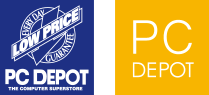


※本ページに記載の対処法通りに行っても症状が改善されない場合、修理等が必要になることがございます。
※症状が改善されない、解決方法がわからないときはお近くのPCデポ パソコンクリニック / ドクタースマートまでご相談ください。